¿Te has olvidado de tu contraseña de Windows 10? Así puedes recuperarla
El programa incorpora un proceso de recuperación sencillo que se basa en una serie de pasos fáciles
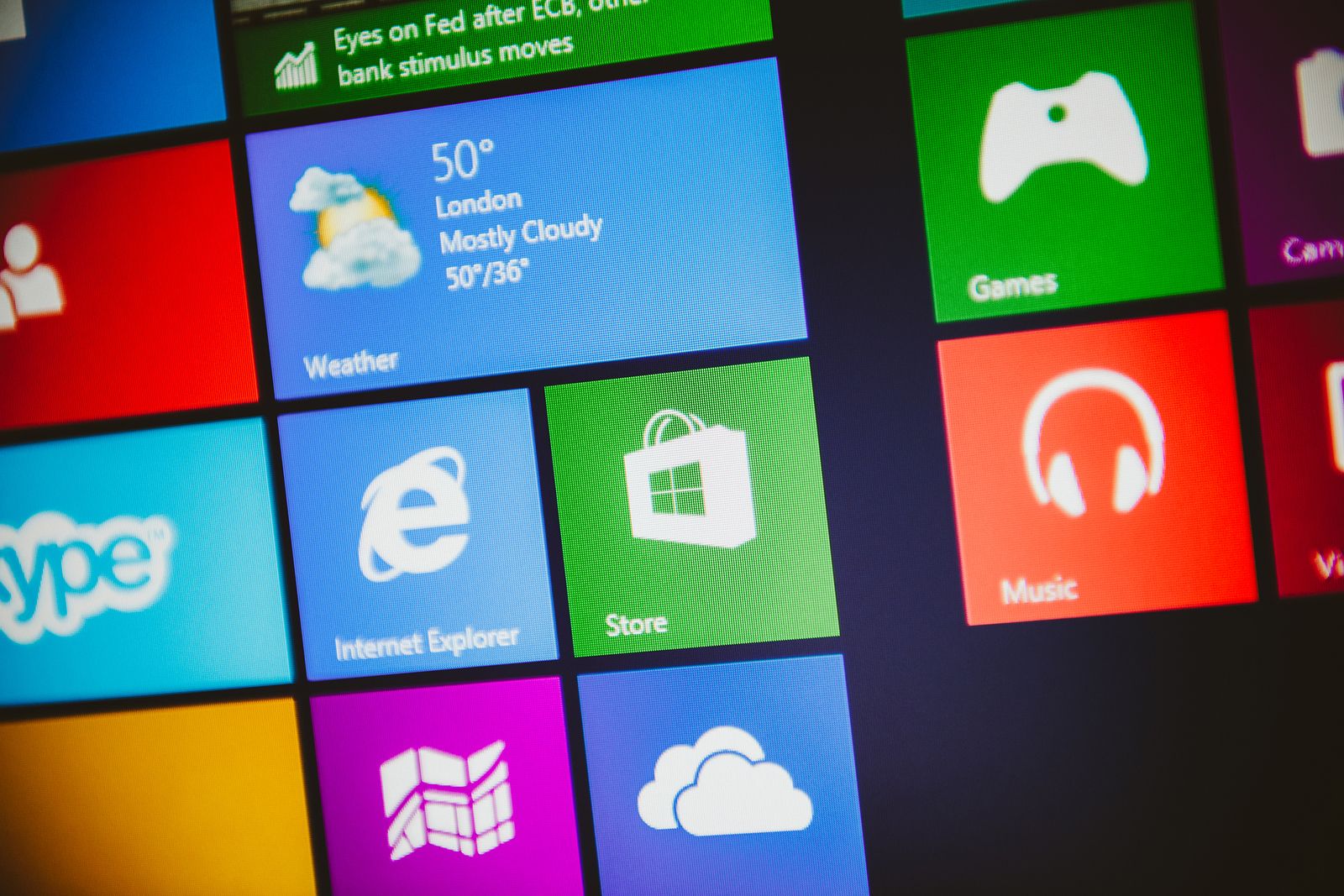
Es normal que en alguna ocasión te ocurra: se te ha olvidado la contraseña de acceso del ordenador y te vuelves loco intentando ver la manera de entrar en tu PC, precisamente el día que tienes más urgencia de hacerlo. Como no lo hemos previsto hasta que averiguamos cómo recuperar la contraseña, podemos tardar un buen rato. Además, no tenemos la posibilidad de consultar por internet, a no ser que empleemos el móvil, de modo que es posible que la desesperación se apodere de nosotros. Pero, debemos mantener la calma, porque Microsoft (@MicrosoftES) tiene prevista una manera de recuperar la contraseña en Windows 10. Si estamos preparados de antemano, ya no nos entrará el agobio en el caso de que seamos víctimas de este despiste.
Ahora bien, no debemos olvidar que hay maneras de recordar las contraseñas. Es recomendable buscar aquellas que nos resulten fáciles de memorizar, y hasta las podemos escribir, pero en este caso, el documento donde las apuntemos ha de estar guardado en un lugar seguro y nunca a la vista de nadie.
Al margen de estas primeras recomendaciones, si finalmente hemos de restablecer la contraseña de Windows 10, tendremos que llevar a cabo una serie de acciones. Son muy sencillas. Paso a paso, podremos entrar de nuevo en nuestro ordenador.
Primer paso
Cuando enciendas en ordenador, tienes que buscar el mensaje en el que se te indique: Opciones de inicio de sesión, que te aparecerá en la propia pantalla de inicio. Aquí verás que tienes dos posibilidades para ello, o bien usar un PIN o bien usar una contraseña. Es decir, posees dos alternativas para poder entrar en tu ordenador y hacer lo que normalmente efectúas con él.
Si a pesar de ello eres incapaz de recordar tu contraseña, es decir, la que creaste para acceder a tu cuenta de Microsoft en Windows 10, surgirá un mensaje similar a Restablecer Contraseña o también Olvidé Contraseña. Esta frase liberadora, aparece justo debajo del recuadro donde la introduces normalmente.
Entonces, tendrás que pulsar sobre ella y a partir de este momento iniciarás el proceso que ha diseñado Microsoft para Windows 10 para recuperar tu contraseña y que te va a permitir volver a navegar por tu PC. Es un procedimiento con el que vas a poder recuperar la contraseña, pero, claro, sin iniciar sesión todavía.

Segunda cuenta de Microsoft
A continuación, tendrás que confirmar para qué cuenta de Microsoft necesitas esta recuperación. Por ello tendrás que escribir la cuenta que decidiste emplear para configurar tu sistema operativo. Acto seguido te surgirán unos caracteres de seguridad que tendrás que escribir tal cual los veas y como te indiquen. Es una forma de verificar que eres una persona de verdad y no un bot (un programa informático que se utiliza para para llevar a cabo acciones repetitivas a través de Internet). Cuando lo hayas hecho (si te equivocas surgirán otras alternativas hasta que las escribas bien), dale a Continuar.
Ahora, es necesario que verifiques que eres tú y no cualquier otro usuario que de pronto quiere mirar en tu ordenador. Al ser una máquina no puede controlar si es el dueño el que está intentando acceder o una persona ajena que pueda tener por ejemplo malas intenciones. En este caso, hay que pasar por una segunda verificación de identidad. Lo más sencillo es que emplees una aplicación de inicio de sesión a través de una clave que te enviará al correo electrónico alternativo que hayas incluido al configurar tu cuenta de Microsoft. Cuando veas que te aparece, lo único que debes hacer es escribir esa segunda dirección de correo electrónico. Debes tener una segunda opción porque al configurar tu cuenta es uno de los requisitos que se te piden, precisamente como medida de seguridad. Después, observarás que surge el mensaje Enviar Código y has de hacer clic sobre él.
Código de activación
De forma casi inmediata, verás cómo en esa segunda cuenta de correo electrónico tienes un mensaje. Pero te preguntarás ¿de qué manera ver ese e-mail si no puedo entrar en mi ordenador? Pues la respuesta la tienes en tu móvil, aquí sí tendrás que recurrir a él para poder ver el código de acceso que te hayan enviado.
Una vez lo consigas ver solo te falta escribir el código en el espacio reservado para ello y que apreciarás en la pantalla de tu ordenador. De nuevo, por tanto, has de verificar tu identidad.
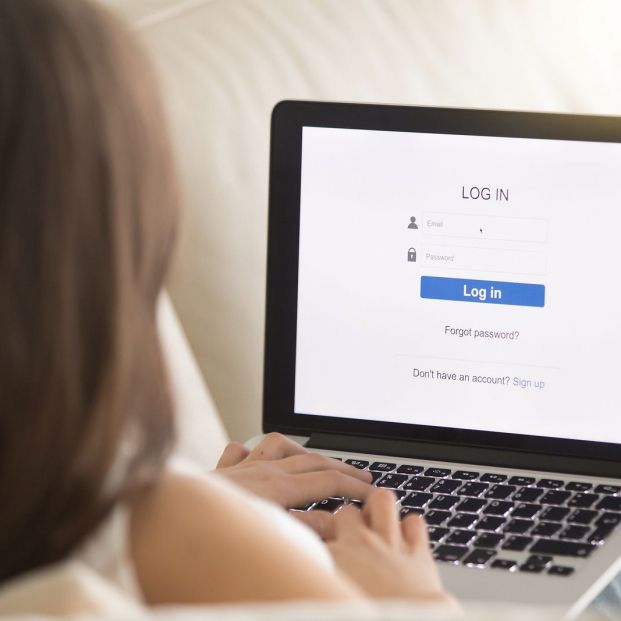
El proceso está ya a punto de llegar a su fin. Luego se te va a pedir que escribas una nueva contraseña que te permita acceder a tu cuenta de Microsoft. Tienes que saber que esta es la que vas a usar para poder usar Windows 10, pero también para ver tu correo electrónico o disfrutar de los servicios que dispongas con este sistema operativo. No te va a permitir utilizar la contraseña anterior ni alguna que hayas empleado en otra ocasión. De modo que deberás pensarla muy bien, al mismo tiempo que es aconsejable buscar una manera sencilla de memorizarla para que no te vuelva a suceder lo mismo.
Cuando ya te hayas decidido, solo tienes que escribirla y el ordenador te indicará que todo se ha realizado correctamente y que ya has reestablecido tu contraseña. El último paso consiste en reiniciar el ordenador o ir a la pantalla de inicio y poner la nueva contraseña con la que volverás a usar tu dispositivo como siempre.



